如何在Windows系统中关闭安全警报?
作者:佚名 来源:未知 时间:2025-04-21
在使用Windows操作系统的过程中,不少用户可能会遇到安全警报的频繁弹出,这些警报虽然旨在提醒用户注意潜在的安全风险,但有时确实会对正常使用造成一定干扰。本文将多维度地探讨如何关闭Windows安全警报,以便用户根据自身需求做出选择。

一、通过控制面板关闭Windows Defender防火墙警告
Windows Defender防火墙是Windows内置的安全组件之一,它负责监控和过滤进出系统的网络流量,防止恶意软件的入侵。然而,防火墙有时会过于敏感,频繁弹出警告信息。为了关闭这些警告,你可以按照以下步骤操作:
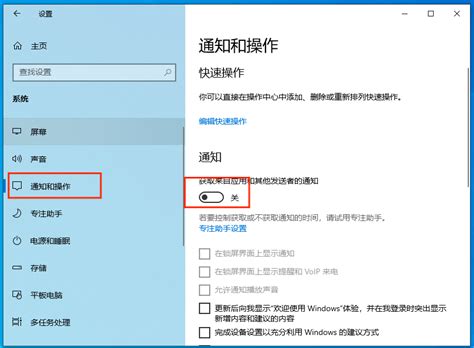
1. 打开控制面板:通过Cortana或开始菜单搜索“控制面板”,并打开它。
2. 进入Windows Defender防火墙:在控制面板中,依次点击“系统和安全”、“Windows Defender防火墙”。
3. 关闭防火墙警告:在Windows Defender防火墙界面中,点击左侧的“启用或关闭Windows Defender防火墙”。接下来,在专用网络和公用网络设置中,你可以选择关闭防火墙或取消勾选“防火墙阻止新应用时通知我”。这样,防火墙将不再弹出警告信息。
二、通过服务管理器禁用安全中心服务
Windows安全中心是一个集成的安全解决方案,它提供了关于系统安全状态、防火墙状态、病毒防护等方面的信息。如果确定系统已经足够安全,或者想要关闭安全中心的警告信息,可以通过服务管理器来禁用安全中心服务:
1. 打开运行窗口:同时按下Win+R键,打开运行窗口。
2. 输入服务管理器命令:在运行窗口中输入“services.msc”,然后点击确定按钮。
3. 找到安全中心服务:在服务窗口中,找到“Security Center”(安全中心)服务项。
4. 禁用安全中心服务:双击安全中心服务项,打开其属性窗口。在“常规”选项卡下,将启动类型设置为“禁用”,然后点击“停止”按钮停止该服务的运行。最后点击确定按钮保存设置。
三、通过本地安全策略编辑器关闭安全中心
对于高级用户来说,还可以通过本地安全策略编辑器来关闭安全中心:
1. 打开运行窗口:同样按下Win+R键,打开运行窗口。
2. 输入本地安全策略命令:在运行窗口中输入“secpol.msc”,然后点击确定按钮。
3. 导航到安全选项:在本地安全策略编辑器中,依次展开“安全设置”和“本地策略”,然后在右侧窗格中找到并双击“安全选项”。
4. 关闭安全中心:在安全选项对话框中,找到“关闭安全中心”选项,并将其选中。然后点击“应用”和“确定”按钮保存设置。这样,Windows安全中心将被关闭,相关的警告信息也将不再弹出。
四、通过组策略编辑器管理附件管理器警告
在某些情况下,Windows可能会通过附件管理器弹出警告信息,提示用户某些文件可能包含安全风险。为了关闭这些警告,可以通过组策略编辑器进行管理:
1. 打开运行窗口:按下Win+R键,打开运行窗口。
2. 输入组策略编辑器命令:在运行窗口中输入“gpedit.msc”,然后点击确定按钮。
3. 导航到附件管理器设置:在组策略编辑器中,点击左侧“用户配置”,选取“管理模板”,然后双击右侧“Windows组件”。在展开的菜单中找到“附件管理器”,并点击进入。
4. 配置中风险文件类型:在附件管理器设置中,找到“中风险文件类型包含列表”选项,并将其设置为“已启用”。然后输入需要打开的文件扩展名,并点击确定按钮保存设置。这样,对于指定的文件类型,系统将不再弹出附件管理器的警告信息。
五、通过系统设置关闭Windows Defender安全中心警告
Windows 10及更高版本的操作系统中,Windows Defender安全中心整合了病毒防护、防火墙、设备性能和安全性等多个方面的功能。为了关闭Windows Defender安全中心的警告信息,可以按照以下步骤操作:
1. 打开设置:按下Win+I键,打开Windows设置。
2. 导航到更新与安全:在设置中,点击“更新与安全”选项。
3. 进入Windows安全中心:在更新与安全界面中,点击左侧的“Windows安全中心”选项。
4. 管理病毒和威胁防护警告:在Windows安全中心界面中,点击“病毒和威胁防护”下的“管理设置”链接。然后关闭实时保护和其他相关警告的开关。
六、通过任务栏设置隐藏Windows安全警报
如果你不希望完全关闭Windows安全警报,但希望它们不干扰你的正常使用,可以尝试通过任务栏设置将安全警报隐藏起来:
1. 右键点击开始按钮:在任务栏上右键点击开始按钮。
2. 选择任务栏和开始菜单属性:在弹出的菜单中选择“任务栏和开始菜单属性”选项(在某些版本中可能需要通过“设置”->“个性化”->“任务栏”进入)。
3. 自定义通知区域图标:在任务栏和开始菜单属性窗口中,选择“任务栏”选项卡,然后点击“自定义”按钮进入通知区域图标的设置。
4. 隐藏Windows安全警报:在通知区域图标的设置中,找到“Windows安全警报”选项,并将其行为设置为“总是隐藏”。这样,即使安全警报弹出,也不会在任务栏上显示图标或通知。
七、注意事项
在关闭Windows安全警报之前,请务必确保你的系统已经采取了其他安全措施,如安装了可靠的杀毒软件、防火墙等。因为安全警报是为了提醒用户潜在的安全风险,关闭它们可能会降低系统的安全性。此外,对于不同的Windows版本和配置,上述步骤可能略有不同。如果遇到任何问题,建议查阅官方文档或寻求专业技术支持。
- 上一篇: 斗破苍穹OL:职业加点全攻略,打造最强角色!
- 下一篇: 轻松上手!自学手绘入门必备基础技巧


































